Прочитано:
23 106
Итак всем привет и хорошего дня, сегодня я покажу на практике, как сделать следующее:
Задача: на терминальном сервере активировать службу RemoteAPP и опубликовать приложение клиента 1С на подключение к развернутому кластеру 1C.
Предварительные действий:
На сервер установлен гипервизор ESXi, а уже внутри него под каждую задачу развернуты виртуальные системы:
- Имеется домен nemdomb.local
- Имеется развернутый терминальный сервер
- Имеется сервер базы данных и кластер 1с (все на одной машине, то лучше разделять по отдельным системам
- и отдельная рабочая станция.
Но пока как заготовка, терминальный сервер я разверну на сервере базы данных и кластере 1С (все на одной машине).
На терминальном сервере рекомендую пользовательский профили вынести на отдельный диск вместо системного:
Для чего нужен RemoteAPP – это технология расширения функционала терминального сервера посредством которой можно вместо того, чтоб каждому пользователю настраивать удаленное подключение где он будет работать с приложениями (Почта, 1С, печать и другими) сделать так чтобы у него на компьютере был вынесен ярлык через который запускается удаленная сессия с запуском опубликованного приложения.
К примеру: у меня сейчас два офиса, в одном (он же главный) располагается кластер 1с + база и терминальный сервер и вместо того, чтобы пользователи через удаленный рабочий стол заходили на терминальный сервер из другого офиса (это каждому нужно настраивать профиль: вывести ярлыки программ, организовать печать, обеспечить интернетом (а по соображениями безопасности я этого сделать не могу, просто так надо) у них на своих рабочих компьютерах настроен ярлык на запуск только опубликованного приложения. В рамках этой заметки я покажу на практике как это выглядит.
Создаю приложение которое будет опубликовано с использованием RemoteAPP на терминальном сервере:
Start – Control Panel – Administrative Tools – Server Manager – Roles – Remote Desktop Services – RemoteApp Manager (srv-host.nemdomb.local) – запускаю мастер: Add RemoteApp Programs, нажимаю Next, следующим шагом показывается какие текущие установленные приложения на терминальном сервере могут выступить в роли опубликованных через RemoteAPP, выбираю самое первое 1С Предприятие через нажатием на кнопку Properties можно:
- переименовать добавляемое приложение
- Изменить путь запуска до исполняемого файла
- Изменить алиас
- Настроить запуск клиента 1С с опциями запуска (к примеру подключение к опеределенной базе под определенным пользователем и паролем:
/ENTERPRISE /S “1cclusterbase” /N “test” /P “test”— Здесь подключение к кластеру с именем 1ccluster, base – название базы, test test – пользователь и пароль в этой базе)
Я же в рамках этой заметки не буду настраивать ничего в свойствах, а просто выбираю приложение: —
Нажимаю на кнопку Next и перехожу к этапу мастера где отображается результирующая информация по настройкам публикуемого приложения, если все правильно и ничего не нужно изменять нажимаю Finish
Следующим шагом нужно экспортировать RemoteAPP созданное приложение с целью распространить на компьютеры пользователям которые будут с ним работать, делает это так, выделяется приложение и через правый клик на нем вызываются свойства.
Опубликованное приложением можно экспортировать, как rdp файл настроенного подключение так и как msi пакет (можно поставить локально его на компьютере пользователя или же через GPO установить)
Если выбрать экспорт в виде RDP файла: Create .rdp File, по умолчанию путь куда предлагает мастер экспорта сохранить rdp файл подключения: C:Program FilesPackaged Programs, но никто не мешает изменить данный путь на любой другое более удобный. Я оставляю по умолчанию
Следующим шагом также выводится результирующая информация – если все хорошо то нажимаем кнопку Finish и откроется explorer местонахождения экспортированного файла опубликованного приложения 1С, если открыть свойства данного rdp файла, то можно обнаружить что в настройки подключения к терминальному сервере уже автоматически подставляются аутентификационные данные текущей сессии на компьютере:
Теперь копирую данный файл: 1cv8s.rdp на рабочую станцию с которой пользователь alektest будет взаимодействовать клиентом 1С Предприятие.
На заметку: чтобы передать файл простым копирование через проводник:
\w7x86с$ на рабочей станции в настройках брандмауера должны быть включены входящие правила:
- Общий доступ к файлам и принтерам (входящий трафик SMB) – Профиль (Домен).
- Общий доступ к файлам и принтерам (эхо-запрос – входящий трафик ICMPv4) – Профиль (Домен)
На заметку: пользователи которые задействуют RemoteAPP приложения на терминальном сервере должны быть в группе Remote Desktop Users
Запускаю на рабочей станции Windows 7 (W7X86) переданный файл предварительно авторизовавшись в системе под учетной записью alektest
На следующем шаге ввожу пароль на авторизацию на терминальном сервере: (Практичнее будет использовать SSO, т.е. авторизация на терминальном сервере с использование доменной учетной записи, а на терминальном сервере в группу “Пользователи удаленного рабочего стола” (Remote Desktop Users) добавить группу “Пользователи домена”).
На заметку: если задействовать SSO то вводить ничего не придется, будет задействована доменная аутентификация без какого либо ввода пароля.
Ожидаю… Идет подключение к приложению
Видите, раз в приложении когда я его подготавливал для RemoteAPP я не указал базу и сервер, то первый раз когда пользователь подключается у него запускается информационное окно, что список информационных баз пуст и нужно настроить:
Нажимаю “Да” — после выбираю: “Добавление в список существующей информационной базы” —
- Укажите наименование информационной базы: zup
- Выберите тип расположения информационной базы: На сервере 1С:Предприятия
Затем на следующем шаге указываю параметры информационной базы:
- Кластер серверов 1С:Предприятия: 10.7.8.63
- Имя информационной базы в кластере: zup
Затем на следующем шаге все выбранное мастеров оставляю по дефолту
На этом установка клиента 1С на подключение завершена.
В итоге будет так:
Подключаюсь к данной базе zup нажатием на 1С:Предприятие и происходит подключение к базе путем ввода логина и пароля выданного Администратором 1С (хотя может и Вы можете совмещать две должности вместе: системный администратор + администратор 1С).
И вот вы внутри:
Работа с клиентом 1С на рабочем столе ничем особым не отличается если бы пользователь работал на терминальном сервере, теже самые окна, чтобы распечатать документы задействуется технология EasyPrint когда принтер с рабочей станции пробросится на терминальный сервер, и пользователь выбрав документ – печать также увидит и выбрав его распечатает.
Ниже скришот демонстрирует, открытое окно клиента 1С и “Диспетчер задач” во вкладке “Процессы” которого присутствует подключение к терминальному серверу через (mstsc.exe).
Чтобы задейстовать технологию EasyPrint и не ставить драйвера на терминальный сервер к рабочим станциям в домене предъявляются следующие требования:
Версия RDP клиента должна быть 6.1 или выше, посмотреть c:windowssystem32mstsc.exe открыть свойства и посмотреть версию
Либо через командную строку
C:Usersaollo>wmic datafile where name='c:\windows\system32\mstsc.exe' get version
Version
6.1.7601.17514Должен быть установлен .NET Framework 3.5 и выше, посмотреть что установлено в системе, так.: Открыть командную строку (c правами Администратора) и набрать следующую команду:
wmic product where "name like 'Microsoft .NET Framework%'" get name,version
На заметку: когда пользователь закрывает 1С нажатием на крестик (или Файл — Выход), то его сессия на терминальном сервере не закрывается, а все еще находится в состоянии подключения
он может снова подключиться, но теперь введя пароль не забыть поставить галочку “Запомнить учетные данные” чтобы больше не видеть данное окно.
Если же по каким бы то ни было причинам, пароль был введен и сохранен, а в последствии пользователь его изменил (обычно по централизованной политике раз в 3 месяца), то он не сможет подключиться, т.к. пароль запомнен изменить его можно вот так:
На рабочей станции пользователя: Windows 7 – Пуск – Панель управления – Диспетчер учетных записей, находим сохраненное подключение
Нажимаем “Изменить” — и меняем пароль поле которого выделено на представленном скрипншоте ниже:
Согласитель, не хорошо, что когда клиент 1с закрыт, сессия на терминальном сервере все еще висит, в таком случае на терминальном сервере настраиваются промежутки ограничения простоя и неактивности терминального соединения:
Если сессия не активно в течении одного дня – она завершается, если в статусе Disconnected то через 15 минут она закрывается.
Если же экспортировать приложение RemoteAPP не в rdp файл, а в msi пакет, то
- либо такжепередаем через проводник данный файл
- либо через подготавливаем групповую политику:
GPO_RemoteAPP — Configuration — Policies — Software Settings — Software Installation — и путь в расшаренной папке до msi пакета RemoteAPP
После перезагрузки рабочей станции на рабочем столе пользователя будет ярлык 1С
Если ранее уже через rdp файл было настроено подключеник к базе, то когда через GPO произвели установку msi пакета найстройки подключения в клиенте 1С уже присутствуют:
У меня было что политика применилась к компьютеру, но msi все равно не устанавливалась, в логах на компьютере Windows 7 были следующие ошибки:
- Event ID: 303 → Удаление назначения приложения 1C Предприятие из политики GPO_RemoteAPP выполнено успешно.
- Event ID: 108 → Не удалось применить изменения для параметров установки приложения. Невозможно выполнить изменения для этого программного обеспечения. Должны существовать предшествующие записи в журнале, содержащие необходимые сведения. Ошибка: %%1612
- Event ID: 1085 → Windows не удалось применить параметры «Software Installation«. Параметры «Software Installation» могут иметь свой собственный файл журнала. Щелкните ссылку «Дополнительные сведения«.
Проблема была в месте откуда в момент создать групповой политики я указывал месторасположением msi файла, у компьютера не было прав доступа в данный каталог. Права на каталог месторасположения msi файла должны быть, чтобы у группы “Прошедшие проверку” были права на чтение (Чтение и выполение,Список содержимого папки,Чтение) и только тогда msi успешно отработает.
В итоге данная заметка шпаргалка готова и подлежит публикации на моем блоге практических заметок. Всего того, что пригодится в течении рабочего дня и самостоятельного изучения, повышения свой квалификации. Итого подведу итог практических действий:
- Развернут терминальный сервер
- Профиля будующих пользователей вынесены на отдельный логический диск.
- Посредством компоненты RemoteAPP и установленного ПО на сервере собраные пакеты задействующие технологию RemoteAPP для использования ПО, как будто оно установлена на рабочих местах пользователей, а все на самом деле не так, они работают в терминале. Таким образом достигается меньшая нагрузка на сеть.
- Чтобы запускать на рабочих станциях опубликованное приложение RemoteAPP, можно раз ввести аутентификационные данные на подключение к терминальному сервере или задействовать SSO.
- Также посредством GPO можно msi файл опубликованного приложения установить всем тем сотрудникам которые работают в программе 1С.
- На терминальном сервере можно централизованно по каждому профилю раскидать файл конфигурации на подключение к кластеру 1С и соответствующей базе. Об этом будет одна из следующих заметок.
Ну а пока я прощаюсь, я и так довольно много всего рассмотрел и не зачем еще более увеличивать данную заметку. Лучше много мелких и по теме, чем все сразу. До новых встреч, с уважением автор блога – ekzorchik.
-
-
September 5 2013, 10:24
- Политика
- Cancel
кто сталкивался с тотальной неустановкой софта через GPO обычным методом на устройствах, подключенных ТОЛЬКО по вай-фай?
т.е. по кабелю все работает сразу, по вай-фай выдает:
1112
Клиентскому расширению «Software Installation» групповой политики не удалось применить один или несколько параметров, поскольку эти изменения должны обрабатываться до запуска системы или до входа пользователя. Завершение обработки групповой политики будет выполнено перед следующим запуском системы или входом этого пользователя, что может вызвать замедление загрузки и запуска системы.
108
Не удалось применить изменения для параметров установки приложения. Установка программ, развертывание которых осуществляется через групповую политику для этого пользователя, отложено до следующего входа в систему, поскольку изменения должны быть применены до Ошибка: %%1274
не помогли следующие действия:
— включение настройки «всегда ждать подключения сети до логона»
— установка «Время ожидания при обработке политики загрузки»
— принудительное подключение вай-фай до логона через политику вай-фая
fixed. пункт 2 всё же помог:
Конфигурация компьютера — Административные шаблоны — Система/Групповая политика —
Время ожидания при обработке политики загрузки Включено
выставить например в 240 секунд.
что ещё посмотреть?
Тут вот подтверждают:
http://technet.microsoft.com/en-us/library/cc727266%28v=ws.10%29.aspx
I get this event following unsuccessful software installations on a very regular basis, especially on laptops. Synchronous Group Policy settings and «wait until network available» settings help but don’t remove the problem entirely. Is there a *third* registry setting that will *actually* force the machine to wait for the network to become active before skipping past the software installation portion of startup? This problem makes deploying software by GPO very problematic and often ineffective.
При развертывании приложения через групповую политику в журнале событий может выходить сообщение от Application Management Group Policy:
Event Id: 101
Не удалось назначить приложение ApplicationName из политики PolicyName. Ошибка: %%1274
Это может быть связано с тем, что система пытается выполнить установку не дожидаясь инициализации сетевого подключения.
Чтобы этого избежать, нужно в групповых политиках включить параметр:
Конфигурация компьютера Политики Административные шаблоны Система Вход в систему Всегда ждать сеть при запуске и входе в систему
английский вариант:
Computer Settings Administrative Templates System Logon Always wait for the network at computer startup and logon
Если после применения этой политики, приложение все равно не устанавливается, то можно изменить параметр политики:
Конфигурация компьютера Политики Административные шаблоны Система Групповая политика Время ожидания при обработке политики загрузки
английский вариант:
Computer Configuration Policies Administrative Templates System Group Policy Startup policy processing wait time
По умолчанию значение этого параметра равно 120 секундам. Бывает достаточно включить эту политику и оставить значение 30.
Здравствуйте. Очень нужна помощь специалистов , помогите начинающему .
Windows 2016, проблема с ГПО:
Вообщем история следущая , пытался реализовать попытку установки googlechrome.msi на все пк в домене при помощи гпо, мало того что политика не сработала и гугл нигде не установился (все делалось по инструкции, пробовал и “Computer config.., и на User config…”) все тщетно , после чего объект гпо был удалён , теперь на контролере домена постоянная ошибка после gpupdate « Windows не удалось применить параметры «Software Installation». Параметры «Software Installation» могут иметь свой собственный файл журнала. Щелкните ссылку «Дополнительные сведения». код ошибки %%14.
Групповые политик пользователя успешно обновлена»
Как справиться с ошибкой , при этом gpudate на локальных машинах в домене успешно обновляется без ошибок .
|
19 / 18 / 8 Регистрация: 06.04.2013 Сообщений: 524 |
|
|
1 |
|
|
01.02.2019, 10:24. Показов 26992. Ответов 17
Всем привет! Сеть расширилась — перевели всех в домен. Задался целью удаленной установки программ путем настройки групповой политики на сервере. В управлении групповой политикой создал объект. Добавил компьютер, на который хочу установить (пока только свой для проверки). Добавил в сетевую папку .msi-файл. Уже в политике объекта в конфигурации пользователя -> конфигурация программ -> установка программ добавил пакет (назначенный) и путь к файлу. В брандмауере разрешения прописал. Запускаю gpupdate /force, выполняется всё успешно. В итоге не устанавливается программка на компутере. Что не так делаю, подскажите?
__________________
0 |
|
1882 / 1106 / 426 Регистрация: 22.01.2016 Сообщений: 3,050 |
|
|
01.02.2019, 11:39 |
2 |
|
В итоге не устанавливается программка на компутере. Что не так делаю, подскажите? Вместо:
Уже в политике объекта в конфигурации пользователя -> конфигурация программ -> установка программ Добавьте msi в: Конфигурация компьютера — Политики — Конфигурация программ — Назначенные приложения
0 |
|
19 / 18 / 8 Регистрация: 06.04.2013 Сообщений: 524 |
|
|
01.02.2019, 12:45 [ТС] |
3 |
|
Конфигурация компьютера — Политики — Конфигурация программ — Назначенные приложения Делал и так тоже. Причем изначально — не получается.
0 |
|
1882 / 1106 / 426 Регистрация: 22.01.2016 Сообщений: 3,050 |
|
|
01.02.2019, 12:48 |
4 |
|
Делал и так тоже. Причем изначально — не получается. Тогда смотрите, что пишет установщик в win-журнале Application
1 |
|
19 / 18 / 8 Регистрация: 06.04.2013 Сообщений: 524 |
|
|
01.02.2019, 13:00 [ТС] |
5 |
|
Тогда смотрите, что пишет установщик в win-журнале Application Во что пишет
0 |
|
1882 / 1106 / 426 Регистрация: 22.01.2016 Сообщений: 3,050 |
|
|
01.02.2019, 13:12 |
6 |
|
Не удалось прочесть MSI-файл \192.168.40.10publicdrweb-11.05.0-201809280-esuite-agent-activedirectory.msi. Произошла следующая ошибка: Недопустимый или не поддерживаемый синтаксис запроса SQL. https://forum.drweb.com/index.php?showtopic=304347 В открывшемся окне свойств пакета перейдите на вкладку Развертывание. Нажмите на кнопку Дополнительно. Откроется окно Дополнительные параметры развертывания. Установите флаг Не использовать языковые установки при развертывании. + ещё раз проверьте — https://download.drweb.ru/esui… ?2_4_2.htm — что всё сделали согласно руководству. А если не поможет, пишите в техподдержку drweb…
0 |
|
19 / 18 / 8 Регистрация: 06.04.2013 Сообщений: 524 |
|
|
04.02.2019, 10:26 [ТС] |
7 |
|
Что-то я видать не так делаю или не доделываю. Попытался таким же способом установить Firefox. Скачал MSI-файл. Создал объект. Обновление групповой политики прошла успешна, на локальном компьютере вылезло черное окошко с обновлением групповой политике, но ничего не установилось.
0 |
|
1882 / 1106 / 426 Регистрация: 22.01.2016 Сообщений: 3,050 |
|
|
04.02.2019, 14:59 |
8 |
|
На сервере пишет в журнале «При установки приложения произошла непредусмотренная ошибка при чтении MSI-файла \192.168.40.10publicFirefox-64.0.2-en-CA.msi. Ошибка не была достаточно серьезной для прекращения установки. Была обнаружена следующая ошибка: Операция успешно завершена.» Пишут, что такое сообщение возникает, когда через одну политику устанавливают несколько msi-пакетов. Но при этом, всё в конце-концов устанавливается…
на локальном компьютере вылезло черное окошко с обновлением групповой политике Подробней, где именно вы увидели cmd-окно? Политика, распространяющая msi и назначенная на компьютеры, срабатывает до входа пользователя в систему.
0 |
|
19 / 18 / 8 Регистрация: 06.04.2013 Сообщений: 524 |
|
|
04.02.2019, 17:45 [ТС] |
9 |
|
Подробней, где именно вы увидели cmd-окно? Политика, распространяющая msi и назначенная на компьютеры, срабатывает до входа пользователя в систему. На локальном компьютере, где и провожу тест. После обновления групповой политики на сервере, через секунд 10-15 появляется cmd-окно с надписью обновление групповой политики…
0 |
|
1882 / 1106 / 426 Регистрация: 22.01.2016 Сообщений: 3,050 |
|
|
04.02.2019, 17:59 |
10 |
|
На локальном компьютере, где и провожу тест Понятно, что не кофеварке Как я уже писал:
Добавьте msi в: Т.е. установка должна происходить до входа пользователя в систему, т.е. в момент загрузки ОС и до того, как появится предложение ввести логин/пароль. А поэтому ещё раз, в какой момент вы видите это окно?
Ещё вопрос, а компьютеры на которые распространять политику как правильно привязать? https://windowsnotes.ru/active… k-chast-1/ Политики, применяемые к подразделению (OU) и оказывающие влияние на все содержимое данного OU и дочерних OU (при их наличии).
0 |
|
19 / 18 / 8 Регистрация: 06.04.2013 Сообщений: 524 |
|
|
06.02.2019, 09:57 [ТС] |
11 |
|
А поэтому ещё раз, в какой момент вы видите это окно? этот момент давай пропустим.
0 |
|
1882 / 1106 / 426 Регистрация: 22.01.2016 Сообщений: 3,050 |
|
|
06.02.2019, 10:32 |
12 |
|
взял создал подразделение, туда добавил компы на которые хочешь установить ПО, создал в этом же OU GPO-объект, в редакторе управления групповой политики прописал в конфигурации компьютера сетевой пусть к msi-файлу программы. Всё так.
А в фильтре безопасности нужно дополнительно что-то прописывать? Вы же видите в журнале Windows событие о попытке начать установку этого msi, а значит с доступом к политике проблем нет.
Но мне просто принципиально охота добиться такого же результата через групповые политики Дальше вам нужно разбираться с каждым конкретным msi отдельно. Приведу два примера из своей практики: 1. Установка через GP — MS Lync клиента. В дистрибутиве есть setup.exe и msi. Добавляю msi в политику, проверяю журнал — установка начинается и завершается ошибкой. Внимательней читаю документацию и оказывается, что в msi специально добавлен параметр, который разрешает запуск только через setup.exe, т.к. в этом setup.exe происходит предварительная проверка условий (нужная версия .net и т.п.) перед запуском msi-установщика. Отключаю через Orca эту msi настройку и установка через политику начинает работать. 2. Всеми любимый 1С-клиент (8.3). Если просто указать msi в политике, установка будет заканчиваться ошибкой, т.к. помимо msi необходимо добавить модификацию (mst-файл) с нужным языком.
0 |
|
19 / 18 / 8 Регистрация: 06.04.2013 Сообщений: 524 |
|
|
06.02.2019, 11:14 [ТС] |
13 |
|
Вы же видите в журнале Windows событие о попытке начать установку этого msi На локальном компьютере или на сервере? В любом случае я не вижу там ошибок. Смотрел все записи в журнале — ничего не могу найти не по успешности установке, не по её ошибке.
0 |
|
1882 / 1106 / 426 Регистрация: 22.01.2016 Сообщений: 3,050 |
|
|
06.02.2019, 11:20 |
14 |
|
На локальном компьютере или на сервере? Естественно там где запускается msi, т.е. на локальном. Вы же сами показывали запись из журнала:
Во что пишет
0 |
|
19 / 18 / 8 Регистрация: 06.04.2013 Сообщений: 524 |
|
|
06.02.2019, 11:26 [ТС] |
15 |
|
Не удалось прочесть MSI-файл \192.168.40.10publicdrweb-11.05.0-201809280-esuite-agent-activedirectory.msi. Произошла следующая ошибка: Недопустимый или не поддерживаемый синтаксис запроса SQL. Ну, после того как поставил галочку (кстати — спасибо!) «не использовать языковые установки при развертывании» записей на подобную тему исчезли. Добавлено через 3 минуты и Клиентскому расширению «Software Installation» групповой политики не удалось применить один или несколько параметров, поскольку эти изменения должны обрабатываться до запуска системы или до входа пользователя. Завершение обработки групповой политики будет выполнено перед следующим запуском системы или входом этого пользователя, что может вызвать замедление загрузки и запуска системы. Во! ещё… «Не удалось назначить приложение Mozilla Firefox (en-CA) из политики Firefox. Ошибка: %%1274» P.S. Извиняюсь, не внимательно просмотрел. И теперь я Firefox пытаюсь установить.
0 |
|
1882 / 1106 / 426 Регистрация: 22.01.2016 Сообщений: 3,050 |
|
|
06.02.2019, 12:54 |
16 |
|
Вот такое пишут: «Не удалось применить изменения для параметров установки приложения. Установка программ, развертывание которых осуществляется через групповую политику для этого пользователя, отложено до следующего входа в систему, поскольку изменения должны быть применены до Ошибка: %%1274» Такое я видел, когда политика обновляется в активной сессии пользователя. Я уже писал, что установка (для msi помещённого в «Конфигурация компьютера — Политики — Конфигурация программ — Назначенные приложения») должна/будет проходить перед тем, как пользователь войдёт в систему (т.е. после перезагрузки ПК), а иначе в журнале будут подобные предупреждения.
Во! ещё… Вот именно, а теперь сравните это с ранее написанным утверждением — «В любом случае я не вижу там ошибок.»
0 |
|
19 / 18 / 8 Регистрация: 06.04.2013 Сообщений: 524 |
|
|
06.02.2019, 13:06 [ТС] |
17 |
|
Получилось! Ошибка была банальная: папка была расшарена «не правильно». Указал доступ для всех — и вуаля… готово! Спасибо за помощь!
0 |
|
3 / 2 / 1 Регистрация: 11.02.2017 Сообщений: 25 |
|
|
12.10.2019, 20:32 |
18 |
|
Уважаемые коллеги, Администраторы, для установки и удаления программ, а также куча других функций есть в платных и бесплатных программах, из них можно рассмотреть: 10 СТРАЙК($$$), Ideal Administrator ($$$), Management Remote PC (FREE).
0 |
Случай не настолько часты, чтобы давать дельные советы, однако если у вас случилось, что Windows не может довести установку до логического завершения и выдает ошибку «Windows не удалось применить параметры автоматической установки в процессе», то значит, пора либо искать причины в своем компьютере, либо в дистрибутиве.
- Как рекомендуют пользователи, которые уже сталкивались с подобной ошибкой, необходимо сбросить по умолчанию настройка или вовсе перепрошить BIOS.
- Поковыряться и поменять настройки BIOS, причем делать это не наугад, а со знанием дела. Если знаний нет, то этот пункт не для вас.
- Посмотреть включен для в настройках BIOS LTP-порт, если отключен, то попробовать его включить. Бывали случае, когда Windows не хотела ставиться именно из-за отключенного LTP-порта.
- Поменять дистрибутив Windows. Вполне возможно, что имеющийся дистрибутив поврежден, а если вы используете не оригинальный диск с операционной системой, то и вовсе можно гадать, что там может быть не так.
- Попробовать установить другую версию Windows. Современные компьютеры заточены на установку конкретной операционной системы, например, ныне пропагандируемой Windows Если на ваш ноутбук не устанавливается Windows 7, то вполне вероятно, что старшая версия Windows установится без проблем.
- 5
- 4
- 3
- 2
- 1
(12 голосов, в среднем: 1.7 из 5)

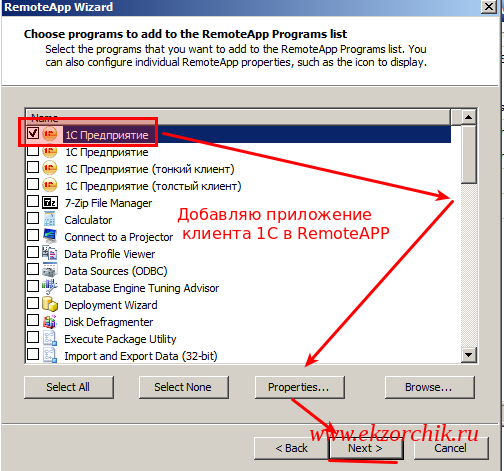
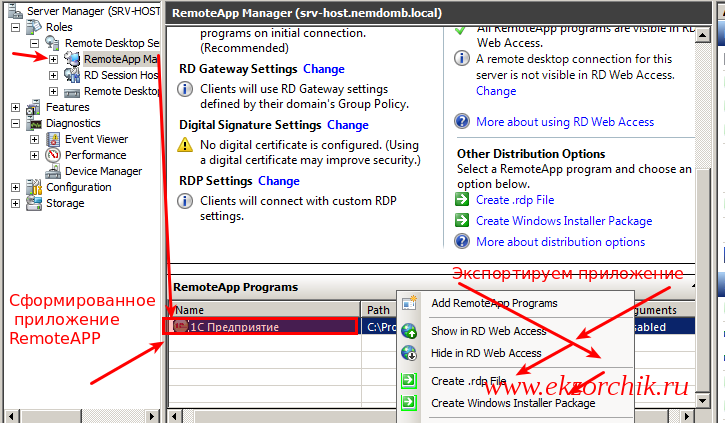
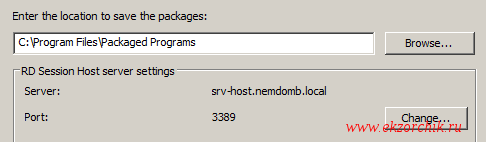
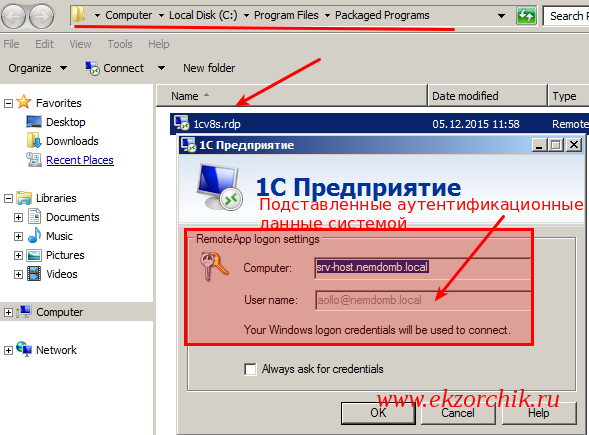
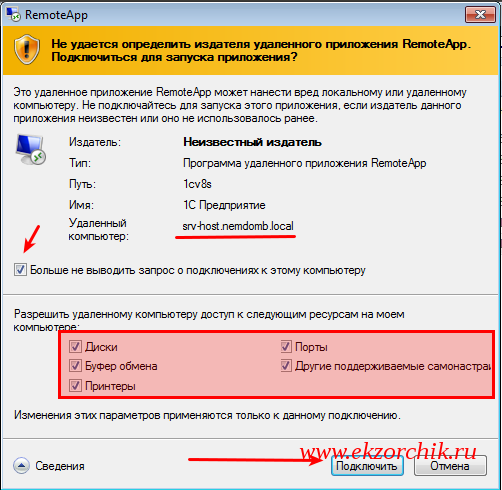
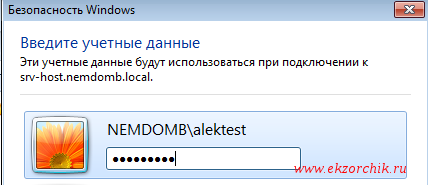
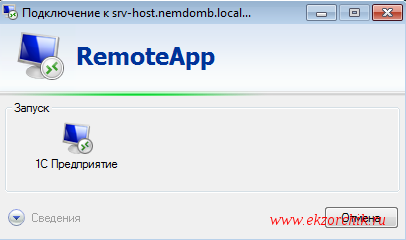
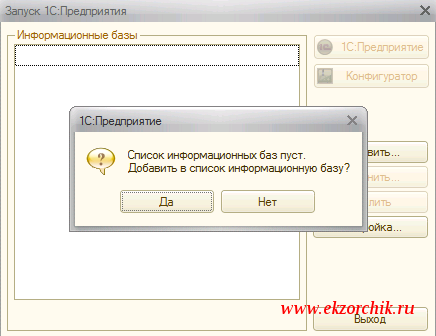
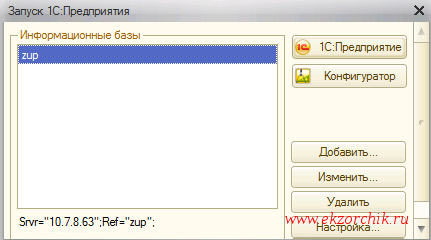
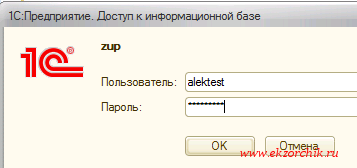
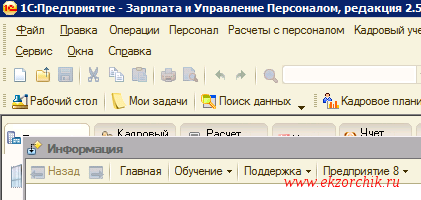
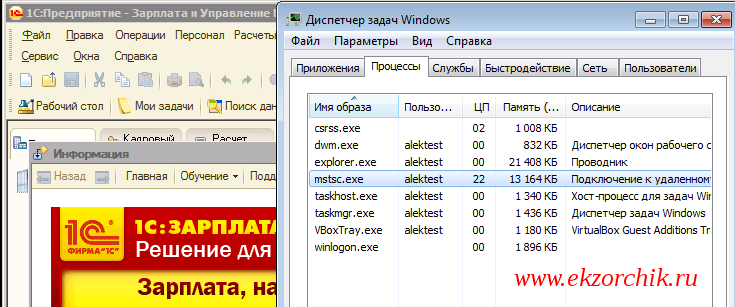
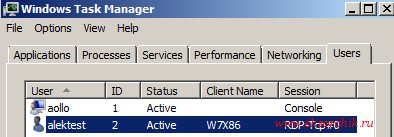
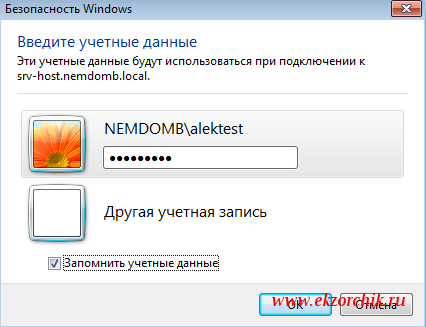
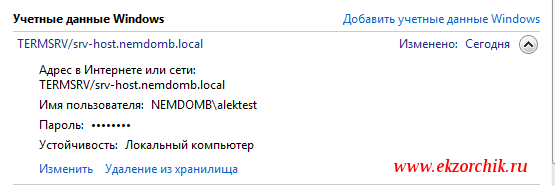
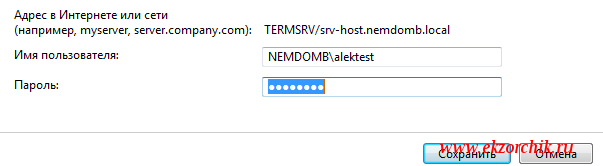
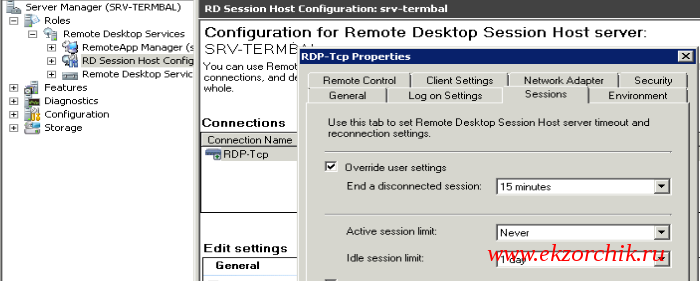

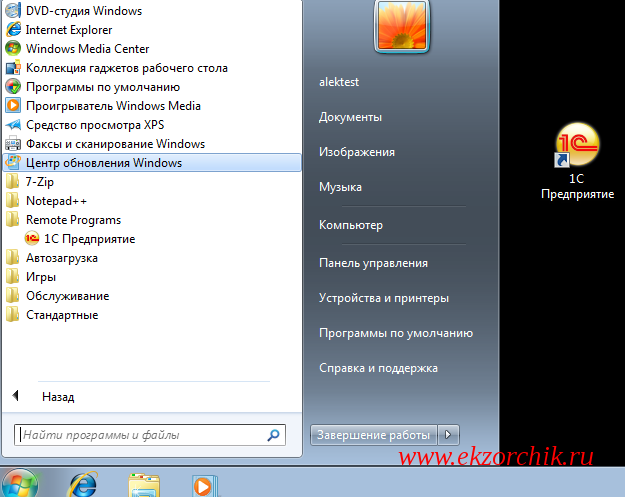
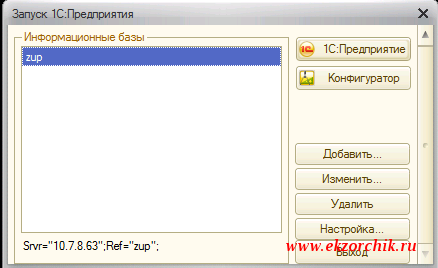


 Не реклама!!!
Не реклама!!!